نظرة عامة سريعة على المحتوى

لماذا تتدهور إشارتك اللاسلكية؟
هناك العديد من الأسباب لضعف إشارات WiFi ، مثل جهاز التوجيه القديم والجدران والخرسانة بين جهازك وجهاز التوجيه ، أو التداخل من قبل الأجهزة الأخرى على نفس القناة (مثل كاميرات المراقبة اللاسلكية) ، أو الهوائيات المعيبة.
في الواقع ، هناك العديد من الأسباب لضعف الإشارة ، ولكن يمكننا تحديد المشكلات الأكثر شيوعا وحلها.
كيف تعرف ما إذا كانت سرعة Wi-Fi لديك بطيئة أم سريعة؟
يعد اختبار سرعة الإنترنت طريقة ممتازة لمعرفة سرعة Wi-Fi بطيئة أو سريعة. وهناك عدة طرق لاختبار سرعة Wi-Fi لديك. يمكنك استخدام أداة عبر الإنترنت مثل Speedtest أو تنزيل تطبيق مثل Wi-Fi Analyzer. Speedtest هي طريقة رائعة لمعرفة مدى سرعة سرعتك. يمكنك تنزيل التطبيق على أجهزتك المتصلة أو اختباره على موقع الويب على جهاز الكمبيوتر الخاص بك:
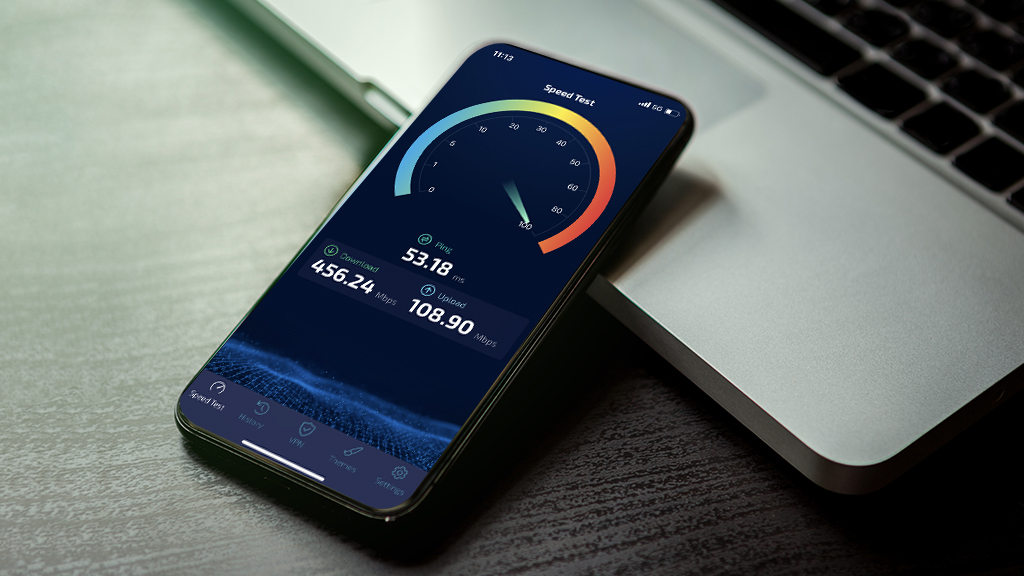
- انتقل إلى موقع Speedtest الإلكتروني:
- انقر فوق الزر “بدء الاختبار”.
- حدد موقع الخادم الأقرب إليك.
- انتظر حتى يكتمل الاختبار.
ستظهر النتائج سرعات التنزيل والتحميل ومعدل ping الخاص بك. من خلال القيام بذلك ، يمكنك معرفة سرعة Wi-Fi الخاصة بك. من الناحية المثالية ، يجب أن تكون سرعة Wi-Fi قريبة مما يمكن أن يجلبه النطاق الترددي الخاص بك. ملاحظة: مقدار النطاق الترددي المعروض لا يساوي سرعة الإنترنت. عندما تجد أن سرعة الإنترنت لديك جيدة ، فلن تحتاج إلى تغيير أي شيء. ومع ذلك ، إذا انخفضت سرعة الإنترنت لديك عن المثالية ، فإن الشيء التالي الذي يجب فعله هو تحديد المشكلة وإصلاحها.
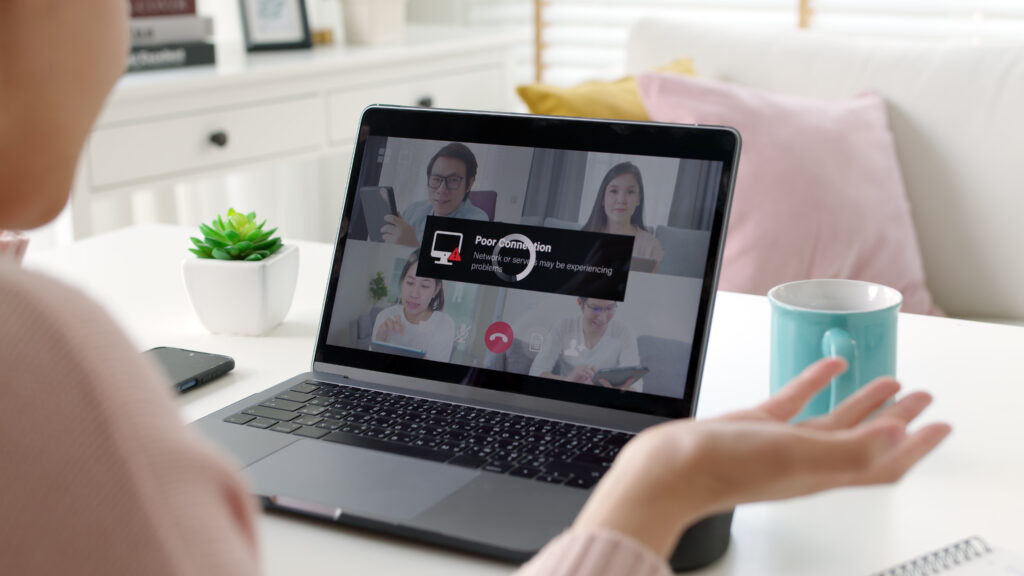
كيف تعرف ما إذا كانت إشارة Wi-Fi قوية أم ضعيفة؟
Wi-Fi Analyzer هو تطبيق يعرض لك قوة إشارات Wi-Fi بالديسيبل (ديسيبل). كما يخبرك بالقنوات المستخدمة ومقدار التداخل الموجود. يمكنك تنزيل محلل Wi-Fi مجانا من متجر التطبيقات أو Google Play.
أو هناك طريقة أخرى. الأمر أكثر وضوحا ، تحقق على هاتفك المحمول من عدد الأشرطة التي تمثل الإشارة اللاسلكية: المزيد من الأشرطة يعني إشارة أقوى. إذا كان هناك شريط 1 فقط من رمز Wi-Fi ، فهذا يعني أن لديك إشارة ضعيفة.
كيف تعزز قوة إشارة Wi-Fi الخاصة بك؟
هناك العديد من الطرق لزيادة سرعة Wi-Fi ، على سبيل المثال ، من إضافة الهوائيات إلى إضافة مكررات الإشارة إلى ترقية أنظمة كبلات الشبكة المتداخلة ، وكلها طرق لتحسين الإشارة ، وتحتاج إلى أيها يعمل بشكل أفضل بالنسبة لك.
الآن بعد أن عرفت سبب ضعف إشارتك أو بطئها ، حان الوقت لاتخاذ إجراء. فيما يلي بعض الاقتراحات حول كيفية تحسين قوة شبكة Wi-Fi:

تحقق من اتصال الإنترنت اللاسلكي والشبكة
أولا ، تأكد من أن اتصال الإنترنت اللاسلكي يعمل بشكل صحيح. تحقق مما إذا كانت نقطة الوصول واتصال المنفذ معتادين. يحتوي جهاز التوجيه على الكثير من نقاط الوصول. تأكد من توصيل كبل الشبكة بشكل صحيح.
إذا كنت قد تحققت بالفعل من اتصالك بالإنترنت وكان كل شيء طبيعيا ، فقد تكون المشكلة في أجهزتك. أولا ، أعد تشغيل المودم وجهاز التوجيه عن طريق إيقاف تشغيلهما لمدة 30 ثانية تقريبا ، ثم أعد تشغيلهما. ستؤدي إعادة تشغيل جهاز التوجيه إلى تحديث ذاكرتهم وإصلاح أي مواطن خلل صغيرة قد تسبب مشاكل.
أنت تحصل فقط على إشارة شبكة Wi-Fi ضعيفة أو لا توجد إشارة شبكة Wi-Fi ، ولكن لديك اتصال سلكي قوي ، فقد تظهر المشكلة في مكان آخر.
اتصل بمزود خدمة الإنترنت
يمكنك بسهولة إضاعة يوم كامل في إصلاح مشكلات أداء شبكة WiFi الضعيفة دون إدراك أن مزود خدمة الإنترنت الخاص بك مسؤول بالفعل.
بشكل عام ، سيتم إخطارك إذا كانت هناك مشكلة في مزود خدمة شبكة WiFi الخاص بك ، ولكن الأمر يتعلق أيضا بتحديد ما إذا كانت شبكة WiFi خاصة بك. إذا كنت تعتقد أنه لا يوجد شيء خاطئ في جهاز التوجيه الخاص بك وكذلك اتصالك بالإنترنت ، فمن الأفضل استشارة مزود خدمة الإنترنت أولا لتجنب إضاعة الوقت.

يمكن أن يؤدي ازدحام الشبكة إلى إضعاف إشارة Wi-Fi
هل تستخدم العديد من الأجهزة اللاسلكية وتقوم بتوصيلها في نفس الوقت؟ يمكن أن تؤثر العديد من الأجهزة اللاسلكية المتصلة بالشبكة اللاسلكية المنزلية في وقت واحد على سرعة الشبكة والإشارة.
شبكة الضيف هي إحدى ميزات أجهزة توجيه WiFi. تتيح لك هذه الطريقة إعداد SSID آخر (اسم لاسلكي) للزوار حتى يتمكنوا من الوصول إلى الإنترنت باستخدام اسم المستخدم وكلمة المرور الخاصة بهم ولكن لا يمكنهم الوصول إلى البيانات الحساسة على شبكة المنطقة المحلية في المنزل أو المكتب.
يمكنك تعيين حد سرعة الشبكة داخل وظيفة شبكة الضيف. عن طريق الحد من سرعة الشبكة ، حتى إذا تم توصيل المزيد من الأجهزة. لن يؤثر ذلك على شبكات Wi-Fi الرئيسية كثيرا. تعمل ميزة شبكة الضيف أيضا على تحسين أمان الشبكة.
قم بترقية جهاز التوجيه الخاص بك إلى أحدث معيار Wi-Fi
هناك أنواع كثيرة جدا من أجهزة التوجيه اللاسلكية في السوق. لا تحتوي أجهزة التوجيه اللاسلكية المختلفة على تكوينات مختلفة فحسب ، بل الأهم من ذلك كله معاييرها اللاسلكية.
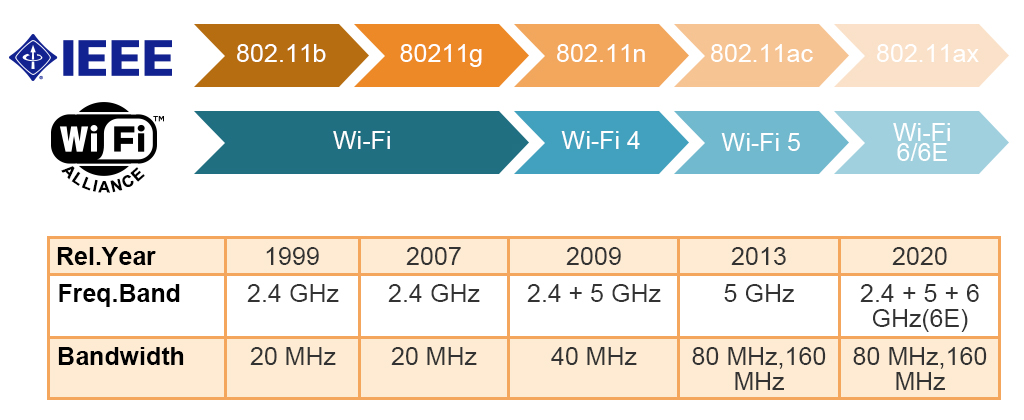
تأكد من أنك تستخدم أحدث جيل من Wi-Fi للحصول على أفضل سرعة ممكنة ، إذا كان جهاز توجيه Wi-Fi قديما ، ففكر في شراء جهاز توجيه لاسلكي جديد. وفقا لأحدث معايير Wi-Fi Alliance ، تستخدم أحدث أجهزة توجيه Wi-Fi معيار 802.11ax. على سبيل المثال ، تستخدم جميع أجهزة توجيه Wi-Fi 6 بروتوكول 802.11ax.
يستخدم جهاز توجيه Wi-Fi 6 تقنية تسمى “تشكيل الحزم” ، والتي ترسل إشارات مستهدفة إلى أجهزتك بدلا من البث في جميع الاتجاهات مرة واحدة. سيساعد ذلك في تقليل التداخل ويمنحك إشارة أقوى. يستخدم Wi-Fi 6 أيضا تقنية لاسلكية جديدة تسمى “OFDMA” ، والتي يمكنها دعم أجهزة متعددة بسرعة عالية.
تأكد من أن جهاز توجيه Wi-Fi الخاص بك متوافق مع السرعة التي تدفع مقابلها ؛ إذا لم يكن كذلك ، فقم بالترقية إلى جهاز توجيه جديد. على سبيل المثال: إذا كانت لديك خطط VDSL 50/20 ميجابت أو خطط Fiber (100 ميجابايت) ، فتأكد من أن شبكة Wi-Fi تدعم 802.11ac على الأقل.
هل تبحث أيضا عن جهاز توجيه جديد؟ هناك العديد من أجهزة توجيه Wi-Fi6 في السوق ، ولكن معظم أجهزة التوجيه تعمل بشكل مشابه. فيما يلي بعض أجهزة التوجيه اللاسلكية الموصى بها ذات الأداء الممتاز:

Speedefy KX450 هو جهاز توجيه مزدوج النطاق Wi-Fi 6 AX1800 مع سرعة كافية للألعاب وتدفق الفيديو والأجهزة المنزلية الذكية. يمكن لجهاز التوجيه توصيل ما يصل إلى 40 جهازا في وقت واحد ، مما يلبي احتياجات الغالبية العظمى من الأشخاص.
جهاز راوتر Speedefy AX1800 مع دعم MU-MIMO قوي وأربعة منافذ جيجابت إيثرنت وتطبيق يجعل الإعداد والإدارة سريعا وسهلا. إنه أحد الخيارات المثالية للمستخدمين الذين يرغبون في الترقية من جهاز توجيه التيار المتردد إلى جهاز التوجيه AX.
سعر سبيديفي KX450 هو $89.99
TP-Link آرتشر 3200 هو جهاز توجيه ثلاثي النطاق. إنه جهاز توجيه TP-Link كلاسيكي. تبلغ سرعة ارتباط البيانات القصوى 600 ميجابت في الثانية في النطاق 2.4 جيجاهرتز ويمكن أن تصل إلى سرعات 1300 ميجابت في الثانية في كل نطاق 5 جيجاهرتز. بالإضافة إلى Beamforming ، الذي يرسل إشارات Wi-Fi مباشرة إلى العملاء بدلا من الطيف الواسع ، يحتوي هذا الموجه على تقنية Smart Connect من TP-Link ، والتي عند تمكينها ، تقوم تلقائيا بتعيين أفضل نطاق للعملاء بناء على حركة مرور الشبكة.
سعر آرتشر 3200 بحوالي 180 دولار
نايت هوك AX5400 هو أفضل جهاز توجيه أداء من بين الثلاثة والأغلى. يتميز هذا الموجه بتصميم ممتاز ويسعى إليه عشاق الألعاب وعشاق التكنولوجيا. إنه متفوق في الأداء ولديه العديد من الميزات التي يمكن أن تعمل كخادم تخزين صغير متصل بالشبكة (NAS).
سعر Nighthawk AX5400 حوالي 250 دولار
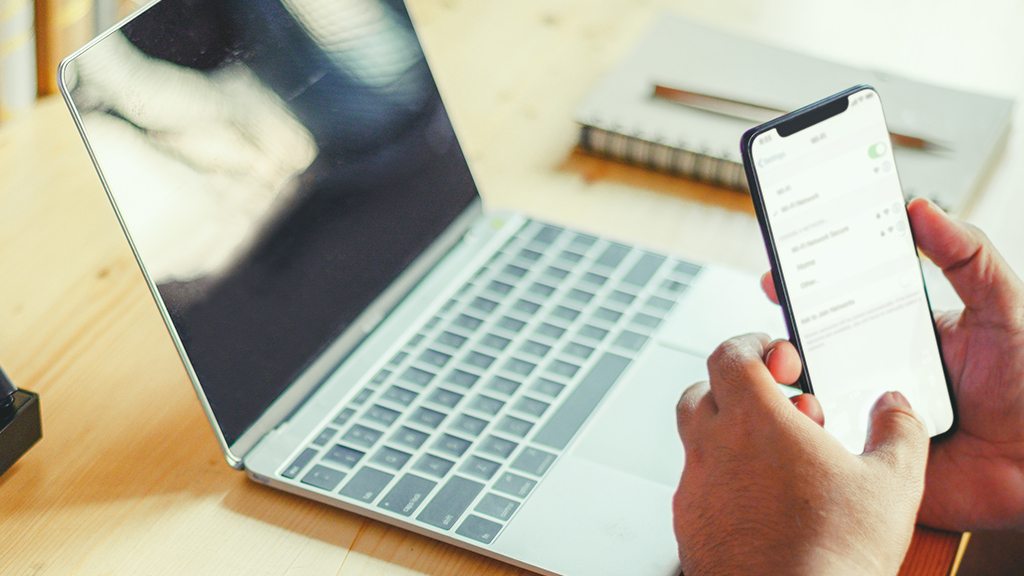
احصل على جهاز توجيه بهوائيات خارجية
إذا كان جهاز التوجيه الخاص بك يستخدم هوائيا داخليا ، فسيكون من الجيد إضافة هوائي خارجي ، حيث يميل الأخير إلى إصدار إشارة أقوى. من المحتمل أن يأتي جهاز التوجيه الخاص بك مزودا بهوائيات WiFi يمكنك إضافتها بنفسك ، ولكن إذا لم يحدث ذلك (أو إذا تخلصت منها منذ فترة طويلة) ، فإن العديد من الشركات المصنعة لأجهزة التوجيه تبيع الهوائيات بشكل منفصل.
إضافة هوائيات إضافية سيكون لها نطاق أكبر من واحد بدون هوائيات خارجية. يمكنك أيضا محاولة الحصول على جهاز توجيه بخرج طاقة أعلى. سيجعل الهوائي الخارجي إشارة WiFi أفضل.
انقل الموجه اللاسلكي إلى أفضل مكان
هناك سبب واحد هو أنه إذا كان جهاز التوجيه اللاسلكي الخاص بك في مكان سيئ ، على سبيل المثال ، فهو مخفي خلف خزانة أو في زاوية ، فلن تصل الإشارة إلى أقصى حد ممكن. يمكن أن تؤثر العوائق على إرسال الموجات الراديوية ، أي انتشار الإشارات. إذا كنت تعيش بمفردك ، يمكنك وضع جهاز التوجيه في الموقع المركزي للغرفة. عند وضع جهاز التوجيه في وسط المنزل ، لن تحصل على إشارة Wi-Fi ضعيفة في بعض أجزاء المنزل على الأقل.

سبب آخر هو أنه قد يكون هناك تداخل ، مثل الأجهزة الإلكترونية الأخرى أو الأجسام المعدنية. وأخيرا ، يمكن أن تلعب المسافة بين جهاز التوجيه وجهازك أيضا دورا في قوة الإشارة. انقل الأجهزة الإلكترونية التي قد يكون بها تداخل في الإشارة بعيدا عن إشارة Wi-Fi من جهاز التوجيه الخاص بك ، مثل أفران الميكروويف والهواتف اللاسلكية وما إلى ذلك. لا تترك الإشارة بعيدة جدا عن المكان الذي تقضي فيه معظم الوقت. على سبيل المثال ، إذا كنت تقضي معظم الوقت في غرفة المعيشة ، فضع الموجه اللاسلكي في غرفة المعيشة.
يجب أن يكون مرئيا ومتاحا للجميع في المنزل ، حتى تتمكن من تحريك الجهاز إذا لزم الأمر.
تحديث البرامج الثابتة على جهاز التوجيه الخاص بك لتحسين الأداء
هناك طريقة أخرى لتحسين إشاراتك اللاسلكية وتغطيتها وهي تحديث البرامج الثابتة لجهاز التوجيه. البرامج الثابتة هي نوع من البرامج التي توفر وظائف التحكم والمراقبة والاتصال للأجهزة الإلكترونية.

يمكن أن يساعد تحديث البرنامج الثابت على جهاز التوجيه الخاص بك في الأداء. من المهم التأكد من تنزيل البرامج الثابتة من الموقع الرسمي للشركة المصنعة وليس من موقع جهة خارجية.
سيتم تحديث بعض أجهزة التوجيه تلقائيا ، لكن البعض الآخر سيطلب منك القيام بذلك يدويا. تحقق من دليل مستخدم جهاز التوجيه الخاص بك للحصول على إرشادات حول كيفية القيام بذلك. إذا لم تكن لديك فكرة عن كيفية تنزيل أحدث البرامج الثابتة ، فيمكنك الاتصال بالشركة المصنعة لجهاز التوجيه للحصول على المساعدة.
شراء معزز Wi-Fi لتعزيز التغطية اللاسلكية الخاصة بك
قد يسأل بعض الناس ما هي معززات WiFi؟ يتم تعريف معزز WiFi بشكل أكثر دقة على أنه موسع نطاق لاسلكي. معزز WiFi هو جهاز يساعد على توسيع تغطية الإشارات اللاسلكية (إشارة WiFi). من خلال تحسين تغطية Wi-Fi ، يمكنك التخلص من النقاط الميتة في منزلك وتحسين الإنترنت لديك.
هناك أنواع مختلفة من معززات WiFi:
- أجهزة إعادة الإرسال اللاسلكية
- موسعات النطاق اللاسلكي (موسعات WiFi)
- شبكة واي فاي (نظام واي فاي شبكي)
إذا كنت قد جربت جميع النصائح المذكورة أعلاه ولا تزال إشارة Wi-Fi الخاصة بك ليست كما تريدها ، فقد يكون الوقت قد حان لشراء مكرر Wi-Fi. سيعمل مكرر Wi-Fi على تضخيم الإشارة وتوسيع نطاق شبكاتك اللاسلكية.
موسع نطاق WiFi هو جهاز يمكن توصيله بمأخذ كهربائي لمنحك تغطية Wi-Fi أفضل في منزلك. تعمل معظم موسعات نطاق WiFi عن طريق استقبال إشارة Wi-Fi الضعيفة من جهاز التوجيه الخاص بك وتضخيمها قبل إرسالها مرة أخرى ، مما يوسع نطاق وصول شبكاتك اللاسلكية.
قم بإعداد جهاز التوجيه Speedefy الخاص بك إلى مكرر Wi-Fi
إذا كنت تمتلك جهاز توجيه Speedefy الآن ، فأنت محظوظ لتوفير ثروة على موسع الإشارة. تستخدم الإعدادات التالية Speedefy K4 كمثال على التشغيل:
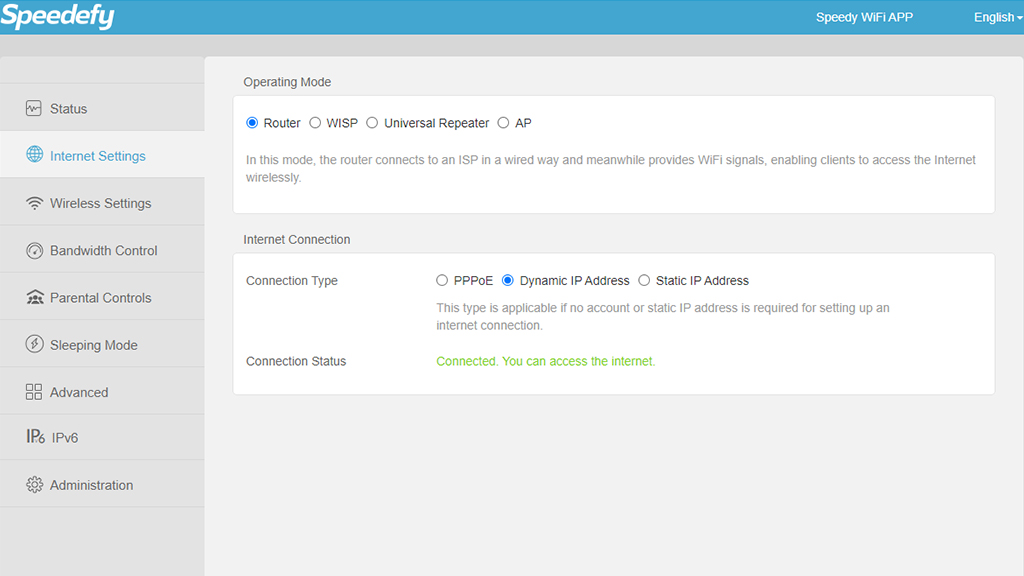
- تأكد من صحة اتصال الجهاز (لا تقم بتوصيل أي أجهزة بمنفذ WAN).
- قم بتسجيل الدخول إلى صفحة إدارة الويب الخاصة بجهاز التوجيه Speedefy (اتصل بشبكة WiFi الخاصة بجهاز التوجيه Speedefy ، قم بزيارة http://speedefywifi.com أو 192.168.3.1 في المتصفح).
- تكوين وضع WISP أو وضع العميل + AP (انتقل إلى إعدادات > الإنترنت وضع > التشغيل WISP / مكرر عالمي)
- حدد شبكة WiFi المنبع التي يمكن تمديدها (اختر الشبكة التي تريد تمديدها وأدخل كلمة المرور > فقط انتظر حتى يكتمل الإعداد
تحتوي طرز Speedefy الأخرى على إعدادات مماثلة ، يمكنك الرجوع إلى كيفية إعداد Speedefy كموسع WiFi. عند تحديد وضع WISP أو وضع Client + AP ، يمكنك أيضا رؤية قوة الإشارة اللاسلكية لجميع الشبكات التي يمكن اكتشافها.
الترقية إلى نظام الشبكة اللاسلكية الشبكية
في الواقع ، إذا كان منزلك يتكون من طوابق متعددة وكان منزلك كبيرا بما يكفي (على سبيل المثال ، تبلغ مساحة منزلك الإجمالية أكثر من 4,000 قدم مربع). قد لا تكون إشارة جهاز التوجيه كافية لتغطية المنزل بأكمله. إذا كانت هذه هي حالتك ، فستحتاج إلى شراء جهاز توجيه شبكي ، ويمكن للشبكة تعزيز الإشارة والتغطية بشكل جيد.
يستخدم نظام الشبكة المتداخلة أجهزة توجيه متعددة لإنشاء شبكة لاسلكية واحدة تغطي منزلك بالكامل. منزلك بأكمله في نطاق Wi-Fi. يمكن ل Mesh تحقيق تجوال سلس. شبكة بدون انقطاع إشارة WiFi ، والتأخر ، ومجموعة من المشكلات الأخرى التي لا يمكن أن تحدث إلا مع موسعات الإشارة اللاسلكية. إذا كان لديك الكثير من الهواتف المحمولة أو الأجهزة المحمولة الأخرى والأجهزة الذكية ، فإن الشبكة هي أيضا حل الشبكة اللاسلكية الأنسب.
تغيير عنوان DNS الخاص بك
يمكن أن يؤدي تغيير عنوان DNS الخاص بك أيضا إلى تحسين أداء WiFi ، وليس من الصعب القيام بذلك.
إليك واجهة Speedefy K7 وعملية محددة كمرجع ، لكن واجهة WebGUIDE لكل جهاز توجيه مختلفة قليلا ، يرجى الرجوع إلى هذه العملية لتكوين جهاز التوجيه الخاص بك. يرجى الاطلاع على.
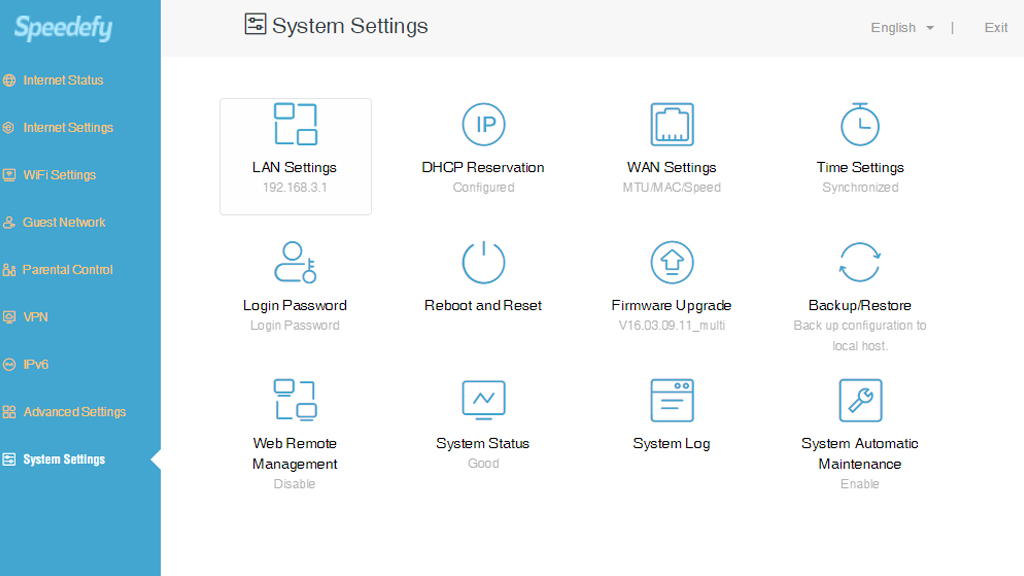
- اتصل بالموجه عبر كابل WiFi أو Ethernet ، وقم بزيارة 192.168.3.1 أو speedefywifi.com لعرض WebGUI.
- إعدادات > النظام إعدادات > الشبكة المحلية إعدادات > DNS خادم DNS الأساسي / الثانوي
- أدخل معلومات IP لخادم DNS. فيما يلي موفرو خادم DNS للرجوع اليها. نظام أسماء النطاقات العام من Google: خوادم نظام أسماء النطاقات الأساسية والثانوية: 8.8.8.8 و8.8.4.4. Cloudflare: خوادم DNS الأساسية والثانوية: 1.1.1.1 و 1.0.0.1.
- انقر فوق حفظ لحفظ الإعدادات.
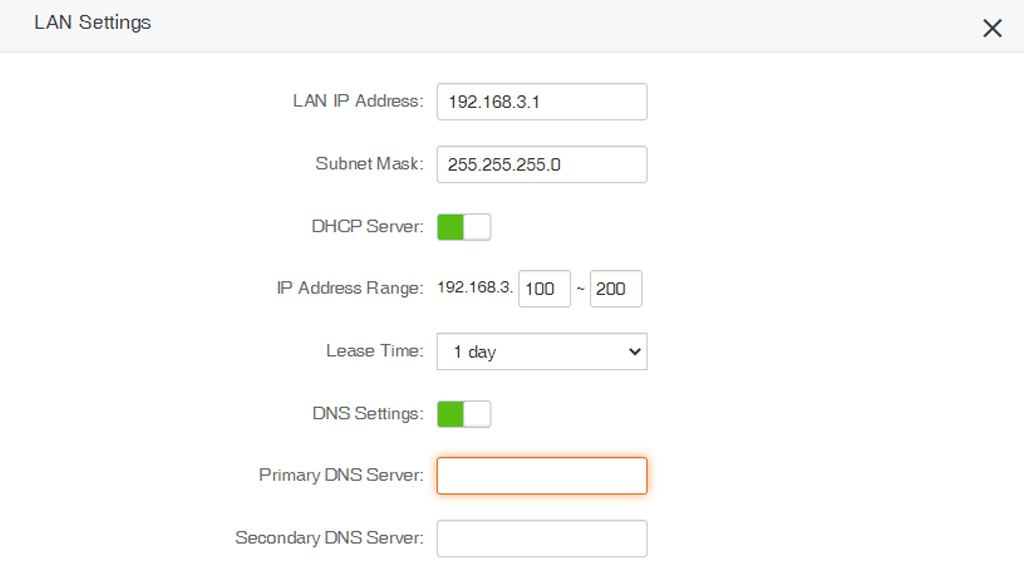
ترقية خطة إنترنت أفضل لتعزيز الشبكة
فكر جيدا فيما إذا كانت خطة شبكتك لم تعد تواكب احتياجاتك. من السهل التقليل من احتياجات الشبكات الخاصة بك.
عندما يستخدم المستخدمون العديد من الأجهزة للاتصال بالإنترنت ولديهم متطلبات شبكة عالية مثل استخدام الألعاب الكبيرة عبر الإنترنت وبرامج التصميم المتطورة وبرامج البرمجة والكثير من الأجهزة المنزلية الذكية ، فهذا يعني أن الوقت قد حان لترقية خطة الشبكة الخاصة بك.
استنتاج
تعد تغطية الإشارة واحدة من أكثر المشكلات التي تتم مناقشتها بشكل متكرر بين مستخدمي الإنترنت. الشبكة هي واحدة من أفضل الطرق لحل الإشارة مقارنة بالحلول المذكورة سابقا. شبكات WiFi المتداخلة بمثابة قبة إشارة فوق أي مكان تريده. يمكن ل Mesh تحقيق تغطية منزلية كاملة لإشارات WiFi. لذلك إذا كان لديك منزل أو مكتب كبير ولم تكن شبكتك اللاسلكية الحالية قوية بما يكفي ، فقد حان الوقت للنظر فيما إذا كان يجب عليك الترقية إلى الشبكة.
